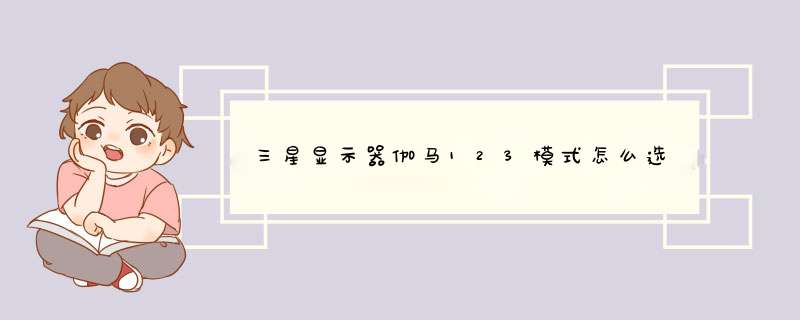
1、按下显示器的菜单键,进入菜单设置界面。
2、使用方向键向下滚动,选择“图像”选项,然后按下确认键进入图像设置界面。
3、使用方向键向下滚动,选择“模式”选项,然后按下确认键进入模式设置界面。
4、使用方向键向下滚动,选择“自定义”选项,然后按下确认键进入自定义设置界面。
5、使用方向键向下滚动,找到“伽马”,然后按下确认键进入伽马设置界面。
6、在伽马设置界面中,使用方向键向下滚动,找到“伽马123”选项,然后按下确认键选中该选项。
7、按下菜单键退出菜单设置界面,显示器将自动应用伽马123模式进行色彩校准。
显示器在出厂时,会根据显示器的实际性能设置能够支持的最高分辨率为最佳分辨率(或最佳模式,只是名称不一样)
第一可以避免在设置显卡分辨率时提供一个设置参考,避免因显卡设置分辨率超过显示器能够支持的最大分辨率而造成黑屏,提示超出显示范围。
第二、显示器的最高分辨率显示出的画面是最精细的,使用者可以更具屏幕提示将显卡分辨率设置成显示器的最佳分辨率。这样显示器就会工作在最佳分辨率状态下,也就是最佳模式下。
设置显卡分辨率为显示器提示最佳分辨率。以win7系统为例:
1、右击桌面空白处,在d出的菜单中选择“分辨率”,进入分辨率设置对话框。
2、在上图红色框选处,点击旁边的黑色小三角,展开分辨率下拉列表,设置显卡的分辨率为显示器的最佳分辨率。
3、保存修改。退出。
4、为了能让显示器更好的匹配显卡设置的分辨率,在设置好显卡的分辨率时,可在显示器的按键中找到“AUTO”按键,(注:不同的显示器标注有所不同)按一下,会激活显示器自动调整功能,使显示器自动调整显示画面到最佳显示状态,包括自动调整亮度、对比度、色彩、清晰度等等显示参数。
欢迎分享,转载请注明来源:内存溢出

 微信扫一扫
微信扫一扫
 支付宝扫一扫
支付宝扫一扫
评论列表(0条)